Ne tako davno 3.6.4 verzija de LibreOffice i zbog količine novih funkcija koje ova verzija uključuje, odlučio sam da je instaliram na svoju debian wheezy Pa, pošto je u fazi zamrzavanja, vidim da nam je veoma teško da ga uskoro imamo u našim repozitorijumima.
Prije ulaska u detalje o tome kako instalirati LibreOffice 3.6.4, mi ćemo pregledati neke od novih funkcija/poboljšanja u vezi s ovim Office Suite:
- Podrška za skale boja i trake podataka.
- Uvoz iz .xlsx i uvoz/izvoz iz/u .ods u ODF 1.2 (prošireno).
- Brojač riječi u statusnoj traci.
- 10 novih Impress master stranica
- Izvoz u PDF s opcijom vodenog žiga.
- Filter za uvoz za Corel Draw dokumente.
- Podrška za uvoz Office SmartArt-a
Između mnogih drugih koje možemo vidjeti na linku koji sam prethodno postavio.
Ako sam nešto primijetio u ovoj verziji, to je da je pokretanje mnogo brže nego u prethodnim verzijama kada otvorimo LibreOffice po drugi put. Pa, idemo na dio instalacije.
Instalirajte LibreOffice 3.6.4
Prva stvar koju moramo učiniti je logički pristupiti stranici za preuzimanje LibreOffice i trebali bismo dobiti nešto poput ovoga:
Kao što možete vidjeti na slici, po defaultu datoteke koje izlaze za preuzimanje sadrže binarne datoteke .rpm, i kao u ovom slučaju mi ćemo ga ugraditi DebianPa, moramo kliknuti na link koji kaže Promijenite sistem, verziju ili jezik.
Kada kliknemo, dobićemo sljedeću stranicu na kojoj ćemo odabrati verziju koju želimo preuzeti.
Kasnije biramo jezik na kojem želimo preuzeti LibreOffice.
Zatim biramo arhitekturu na koju želimo da instaliramo prema našem hardveru. Ako imamo podršku za 64 bita biramo x86_64, u suprotnom, x86.
I to je to, trebali bi se pojaviti linkovi do datoteka koje sadrže binarne datoteke u .deb.
Nakon što preuzmemo fajlove moramo ih dekomprimirati. Ono što radim je sljedeće, kada ih sve raspakujem, kopiram sve .deb koje nalazimo u različitim podfolderima u jednoj fascikli.
$ sudo aptitude purge libreoffice libreoffice-common Zatim pristupam tom folderu preko terminala i samo moram da stavim:
$ sudo dpkg -i *.deb
Čekamo i to je to.
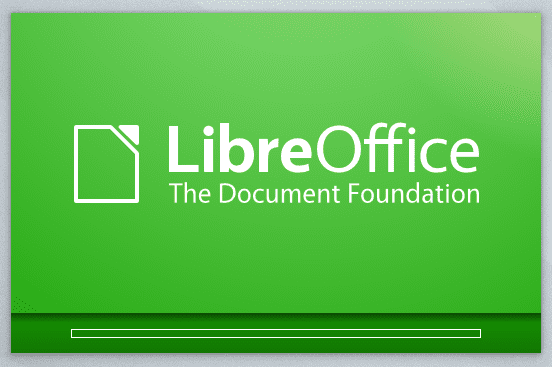
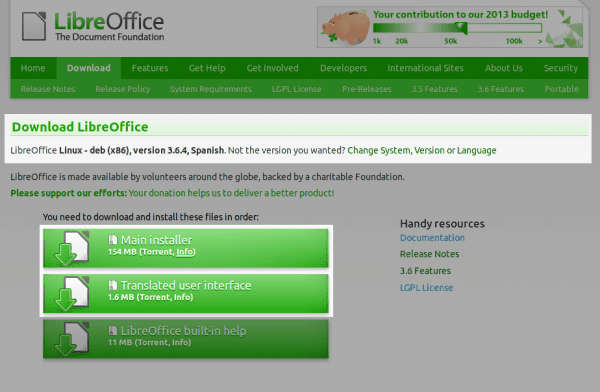
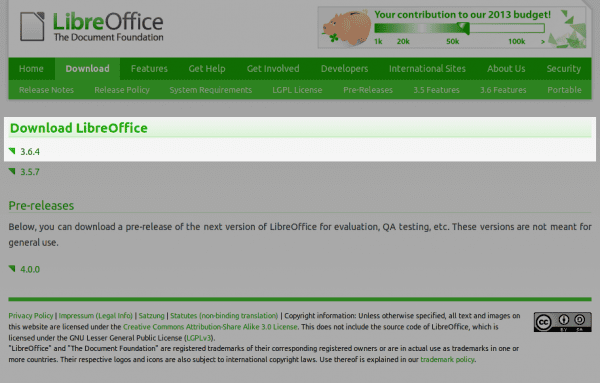
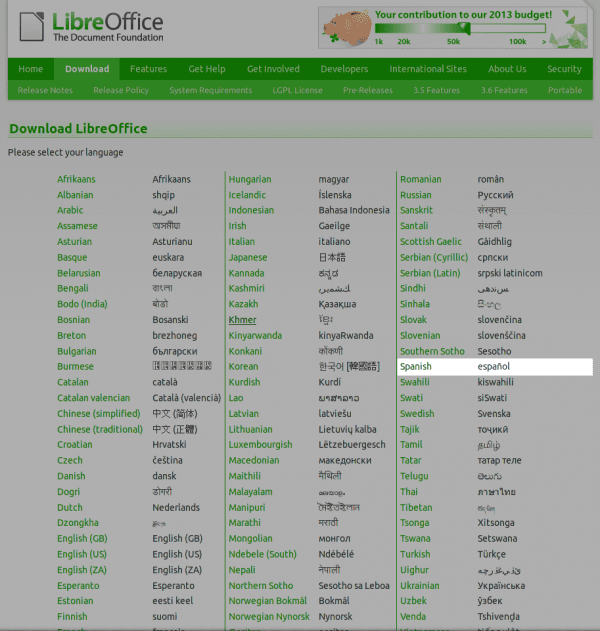
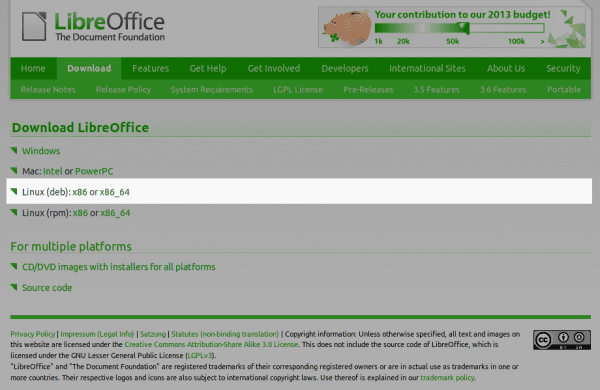
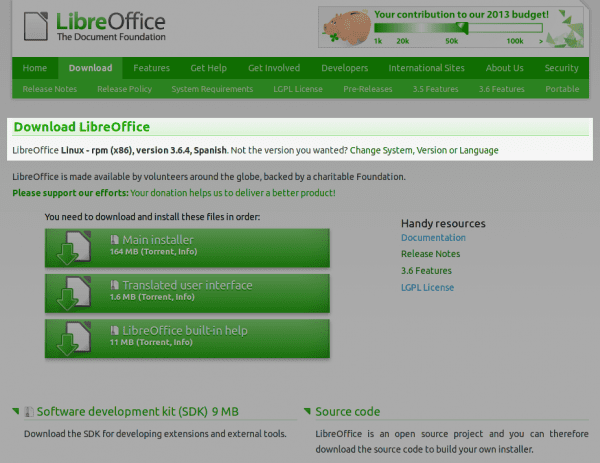
Elav, oduvijek sam se pitao kako uklanjaš ekran sa cijelog ekrana, a daš prioritet sa više svjetla određenoj oblasti :/
😀 To radim sa Gimpom. Da vidim da li mogu da napravim mali tutorijal o tome kako da ovo uradim bez da si zakomplikujem život hahaha. To je nešto vrlo lako za napraviti.
To je dobro, nadam se.
Na putu je 😉
Jednostavno, kreirate novi sloj, odaberete regiju koju želite istaknuti, pritisnite ctrl+i da invertirate i popunite odabir na novom sloju crnom bojom i smanjite njegovu prozirnost dok ne postignete željeni kontrast.
Da, i drugi način da to učinite 😀 Hvala što ste podijelili savjet.
Mislim da shutter ima tu opciju.
Uradio sam ovu proceduru sa verzijom 3.6.0, loša stvar je što kada Libreoffice pokaže da postoji ažuriranje, moramo ponoviti proceduru
LibreOffice konfiguracija, nastavite sa istim KDE izgledom, instalirajte kde-loobasis integracijski paket, možete li mi pomoći?